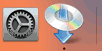WPS-verbinding (PIN-code)
-
Selecteer Andere instelling (Other setup) en druk op de knop OK.
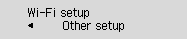
-
Selecteer WPS (pincode) (WPS (PIN code)) en druk op de knop OK.
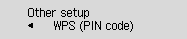
-
Volg de instructies op het scherm van een computer om een PIN-code in te stellen op de draadloze router.
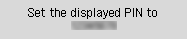
-
Wanneer het onderstaande scherm verschijnt, drukt u op de knop OK.
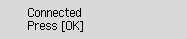
Als er een ander scherm wordt weergegeven, raadpleegt u 'Problemen oplossen'.
-
Druk op de knop Instellingen (Setup).
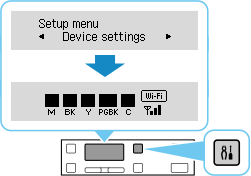
Het instellen van de netwerkverbinding is nu voltooid.
Wanneer de verbinding is voltooid, wordt
 weergegeven op het scherm.
weergegeven op het scherm. -
Keer terug naar de toepassingssoftware en ga door met de installatie.
macOS
Klik op het
 in het Dock en volg de instructies op het scherm om door te gaan met de instelling.
in het Dock en volg de instructies op het scherm om door te gaan met de instelling.